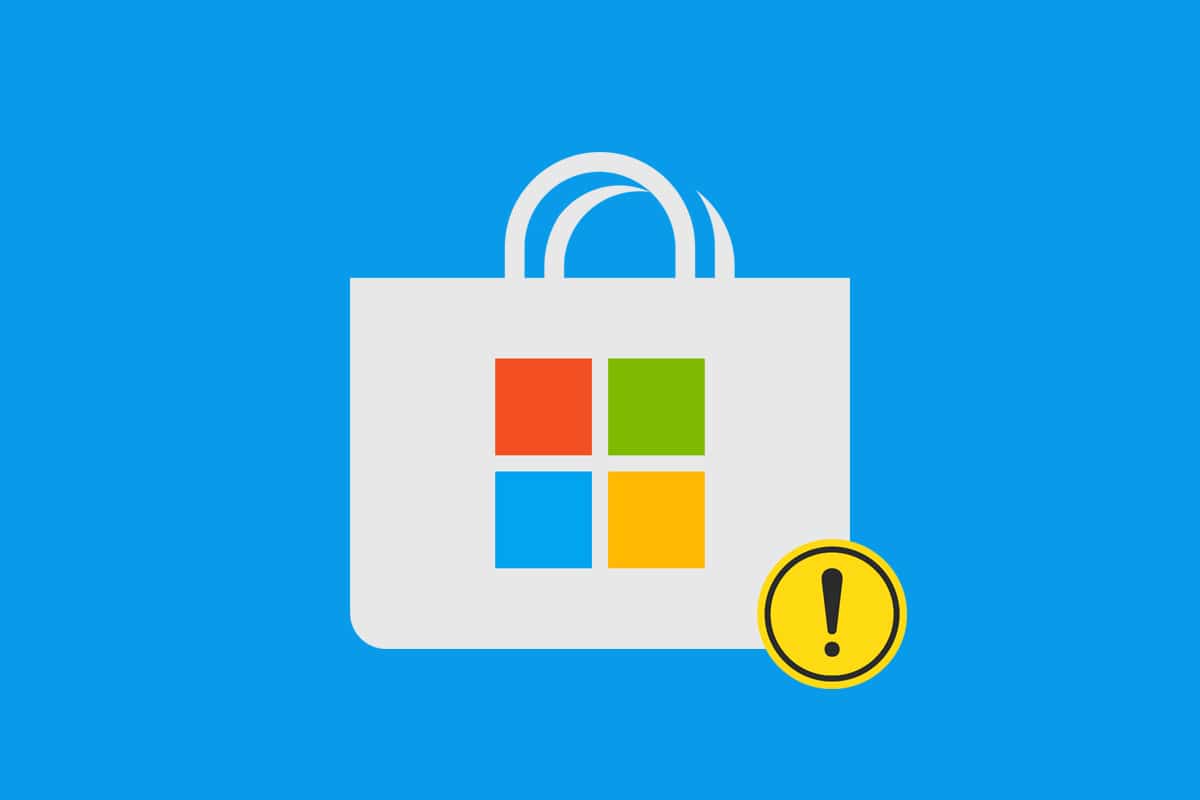Cara Memperbaiki Microsoft Store Tidak Terbuka di Windows 11
Diterbitkan: 2021-12-03
Microsoft Store digunakan untuk membeli dan mengunduh berbagai aplikasi dan game di desktop & laptop Windows Anda. Ini bekerja mirip dengan App Store di perangkat iOS atau Play Store di smartphone Android. Anda dapat mengunduh sejumlah aplikasi dan game dari sini. Microsoft Store adalah platform aman tempat Anda dapat mengunduh dan menginstal aplikasi, tetapi tidak selalu dapat diandalkan. Anda mungkin mengalami masalah seperti mogok, toko tidak terbuka, atau tidak dapat mengunduh aplikasi. Hari ini, kita akan belajar cara memperbaiki Microsoft Store tidak membuka masalah pada PC Windows 11.
Isi
- Cara Memperbaiki Microsoft Store Tidak Terbuka di Windows 11
- Metode 1: Perbaiki Masalah Konektivitas Internet
- Metode 2: Masuk ke Akun Microsoft Anda (Jika Belum)
- Metode 3: Tetapkan Tanggal & Waktu yang Benar
- Metode 4: Atur Pengaturan Wilayah yang Benar
- Metode 5: Jalankan Pemecah Masalah Aplikasi Windows Store
- Metode 6: Setel Ulang Cache Toko Microsoft
- Metode 7: Setel ulang atau Perbaiki Microsoft Store
- Metode 8: Daftar Ulang Microsoft Store
- Metode 9: Aktifkan Layanan Pembaruan Windows (Jika Dinonaktifkan)
- Metode 10: Perbarui Windows
- Metode 11: Matikan Server Proxy
- Metode 12: Siapkan Server DNS Kustom
- Metode 13: Nonaktifkan atau Aktifkan VPN
- Metode 14: Copot Perangkat Lunak Antivirus Pihak Ketiga (Jika Berlaku)
Cara Memperbaiki Microsoft Store Tidak Terbuka di Windows 11
Berbagai faktor mungkin menjadi penyebab Microsoft Store tidak membuka masalah. Ini karena ketergantungan aplikasi pada pengaturan, aplikasi, atau layanan tertentu. Berikut adalah beberapa kemungkinan faktor yang dapat menyebabkan masalah ini:
- Putus dari Internet
- OS Windows Kedaluwarsa
- Pengaturan Tanggal dan Waktu salah
- Pilihan Negara atau Wilayah salah
- File cache yang rusak
- Layanan pembaruan Windows dinonaktifkan saat perangkat lunak anti-virus atau VPN diaktifkan.
Metode 1: Perbaiki Masalah Konektivitas Internet
Anda harus memiliki koneksi internet yang berfungsi untuk mengakses toko Microsoft. Jika koneksi internet Anda lambat atau tidak stabil, Microsoft Store tidak akan dapat terhubung ke server Microsoft untuk menerima atau mengirim data. Akibatnya, sebelum Anda membuat perubahan lain, Anda harus memeriksa untuk melihat apakah internet adalah sumber masalahnya. Anda dapat mengetahui apakah Anda terhubung ke internet atau tidak hanya dengan melihat sekilas ke ikon Wi-Fi di Taskbar atau dengan:
1. Klik ikon Cari dan ketik Command Prompt . Kemudian, klik Open , seperti yang ditunjukkan.
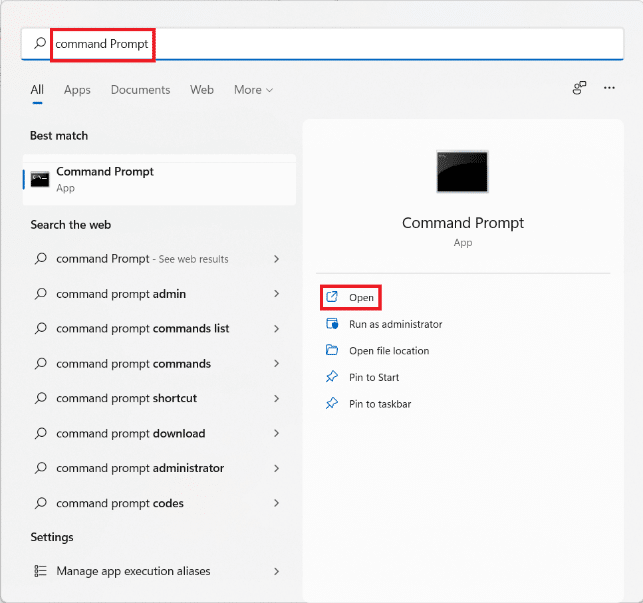
2. Ketik Ping 8.8.8.8 dan tekan tombol Enter .
3. Setelah ping selesai, pastikan Packets Sent = Received and Lost = 0 , seperti gambar dibawah ini.
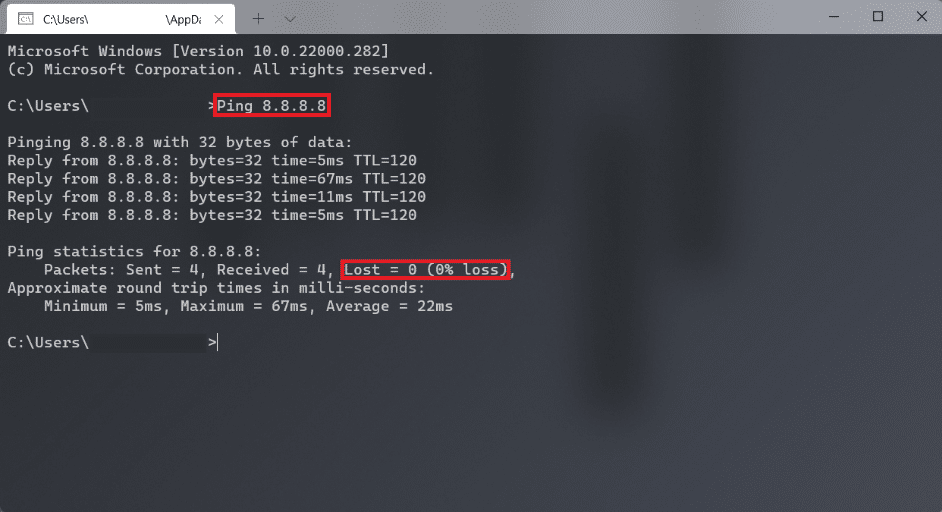
4. Dalam hal ini, koneksi internet Anda berfungsi dengan baik. Tutup jendela dan coba solusi berikutnya.
Metode 2: Masuk ke Akun Microsoft Anda (Jika Belum)
Sudah menjadi rahasia umum bahwa jika Anda ingin mengunduh atau membeli sesuatu dari Microsoft Store, Anda harus masuk ke akun Microsoft Anda.
1. Tekan tombol Windows + I secara bersamaan untuk membuka aplikasi Pengaturan .
2. Klik Akun di panel kiri.
3. Kemudian, klik Info Anda di panel kanan, seperti yang digambarkan di bawah ini.
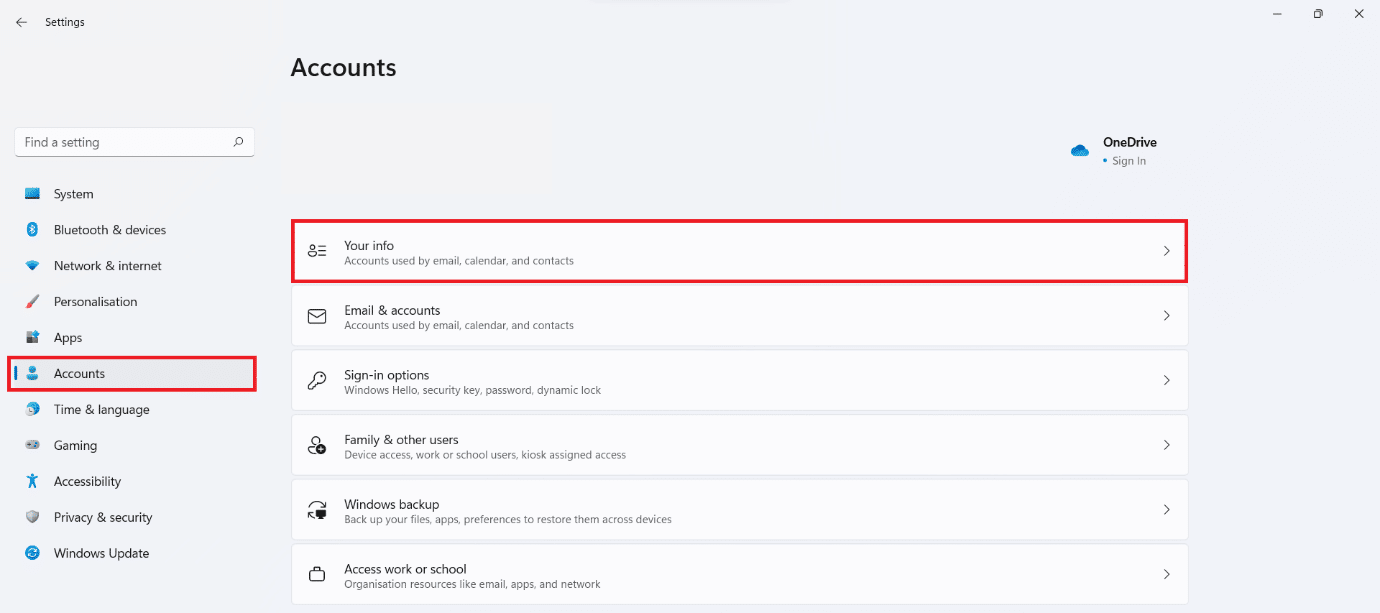
4A. Jika itu menunjukkan akun Microsoft di bagian Pengaturan akun , Anda masuk dengan akun Microsoft Anda. Lihat gambar yang diberikan.

4B. jika tidak, Anda menggunakan Akun Lokal sebagai gantinya. Dalam hal ini, Masuk dengan Akun Microsoft Anda .
Baca Juga: Cara Mengganti PIN di Windows 11
Metode 3: Tetapkan Tanggal & Waktu yang Benar
Jika Anda memiliki tanggal dan waktu yang salah pada PC Anda, Microsoft Store mungkin tidak terbuka. Ini karena itu tidak akan dapat menyinkronkan tanggal dan waktu komputer Anda dengan server, menyebabkannya macet secara teratur. Berikut cara memperbaiki Microsoft Store tidak terbuka dengan mengatur waktu dan tanggal dengan benar di Windows 11:
1. Klik ikon Cari dan ketik Pengaturan tanggal & waktu . Di sini, klik Buka .
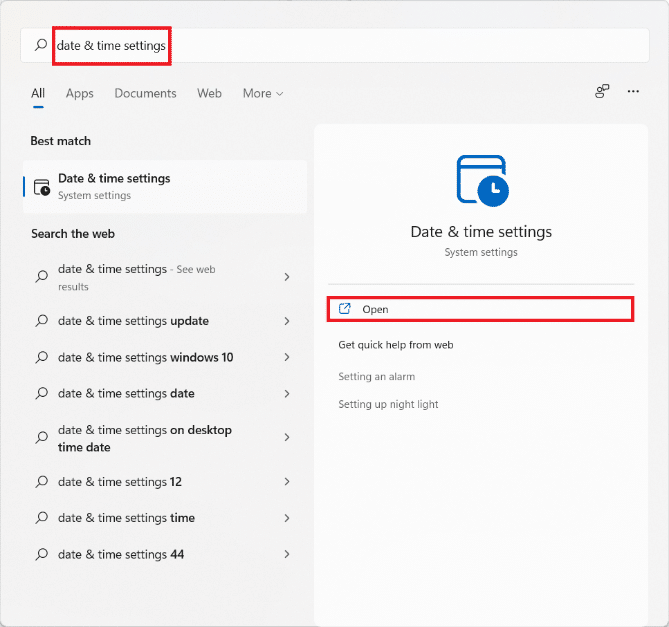
2. Sekarang, aktifkan sakelar untuk opsi Setel waktu secara otomatis dan Setel zona waktu secara otomatis .
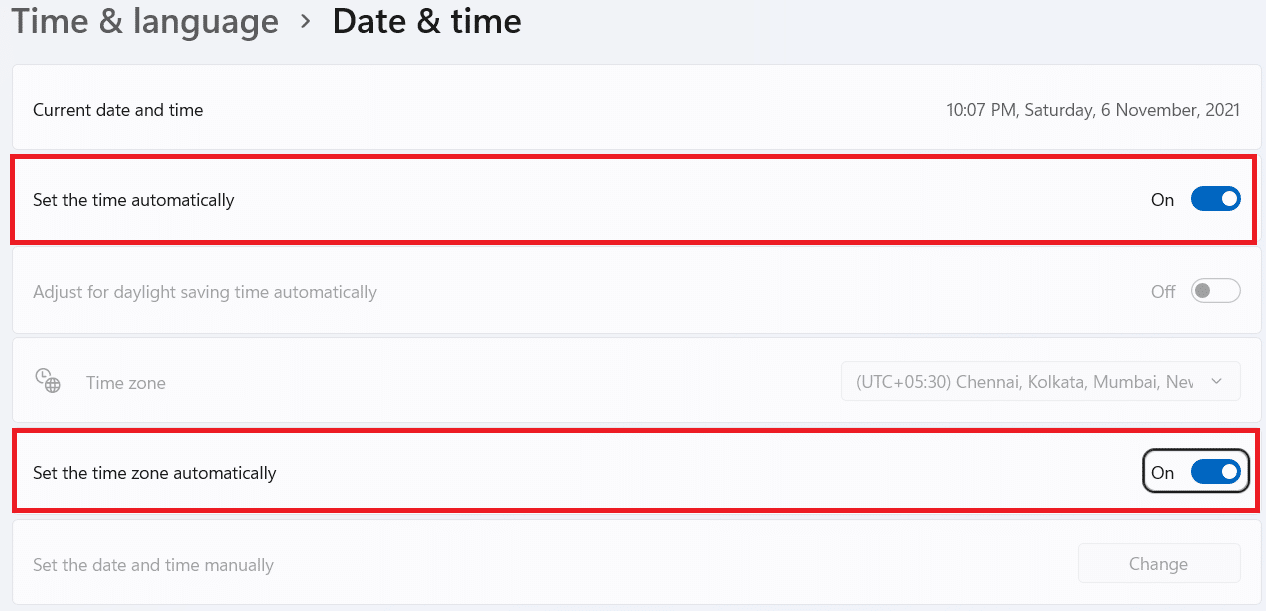
3. Terakhir, di bawah bagian Pengaturan tambahan , klik Sinkronkan Sekarang untuk menyinkronkan jam PC Windows Anda ke server waktu Microsoft.

Metode 4: Atur Pengaturan Wilayah yang Benar
Sangat penting untuk memilih wilayah yang benar agar Microsoft Store berfungsi dengan benar. Bergantung pada wilayahnya, Microsoft menyediakan versi Store yang berbeda dengan menyesuaikannya menurut audiensnya. Untuk mengaktifkan fitur seperti mata uang regional, opsi pembayaran, harga, sensor konten, dan sebagainya, aplikasi toko di PC Anda harus terhubung ke server regional yang sesuai. Ikuti langkah-langkah ini untuk memilih wilayah yang benar pada PC Windows 11 Anda dan menyelesaikan masalah Microsoft Store tidak berfungsi:
1. Klik ikon Cari dan ketik Pengaturan Wilayah . Klik Buka , seperti yang ditunjukkan.
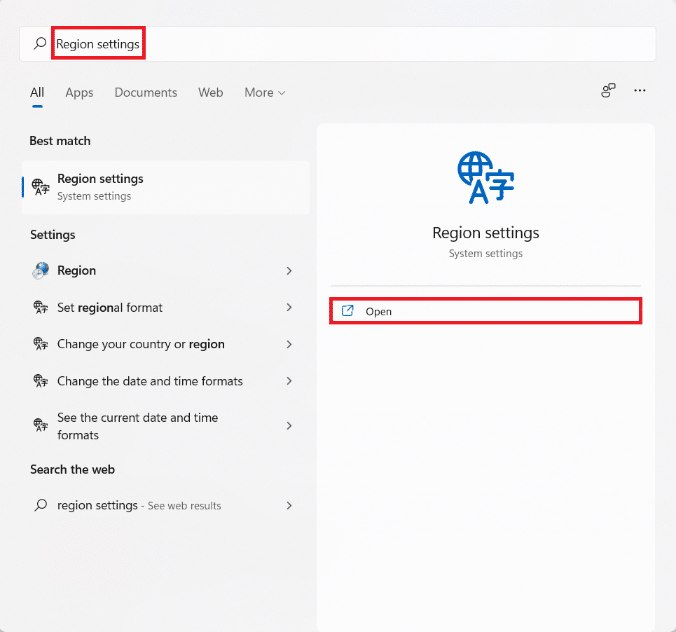
2. Di bagian Wilayah , klik daftar tarik-turun untuk Negara atau wilayah dan pilih Negara Anda, misalnya India.

Baca Juga: Cara Mengganti Wallpaper di Windows 11
Metode 5: Jalankan Pemecah Masalah Aplikasi Windows Store
Microsoft menyadari bahwa aplikasi Store sering tidak berfungsi. Akibatnya, sistem operasi Windows 11 menyertakan pemecah masalah bawaan untuk Microsoft Store. Berikut cara memperbaiki Microsoft Store tidak membuka masalah di Windows 11 dengan memecahkan masalah Aplikasi Windows Store:
1. Tekan tombol Windows + I bersamaan untuk membuka aplikasi Pengaturan .
2. Di tab System , gulir ke bawah dan klik Troubleshoot , seperti yang digambarkan.
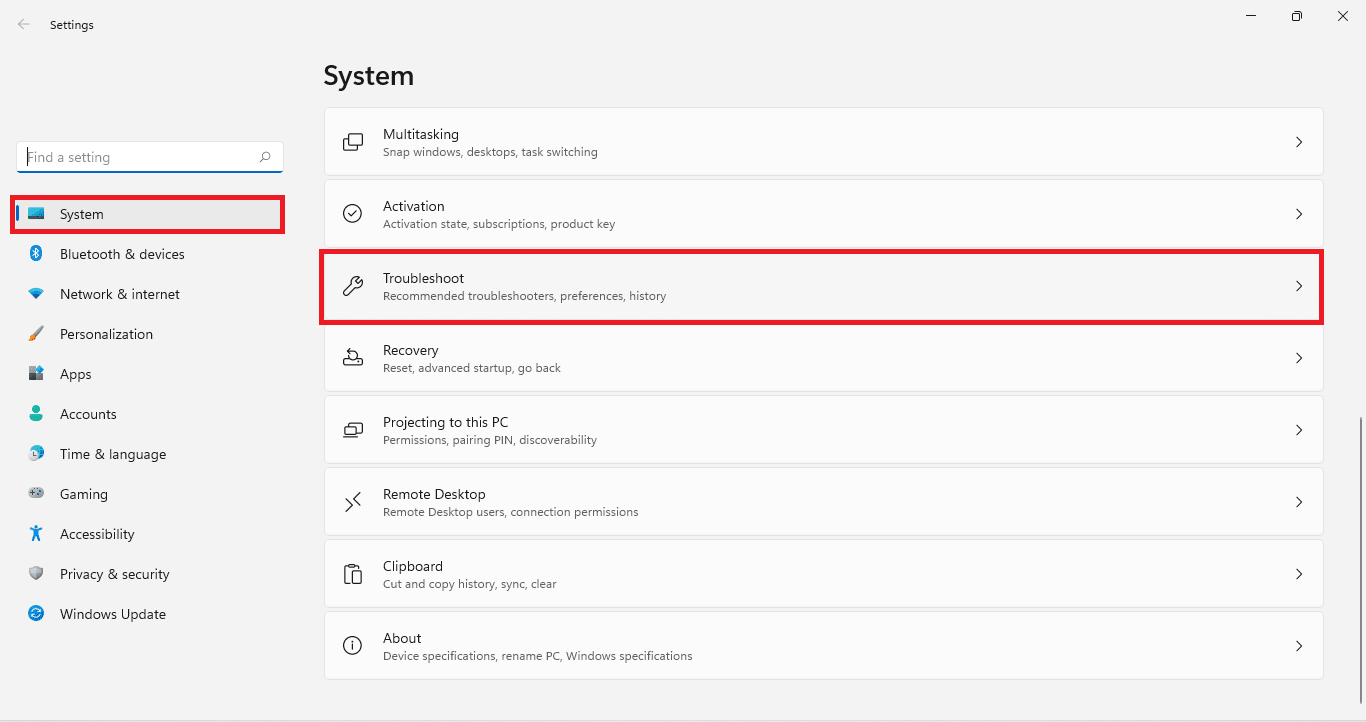
3. Klik Pemecah masalah lain di bawah Opsi .
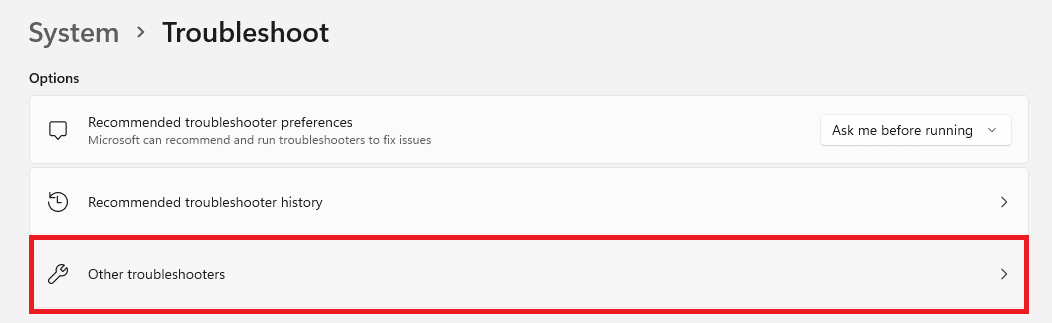
4. Klik Jalankan untuk aplikasi Windows Store.

Pemecah Masalah Windows akan memindai dan memperbaiki kesalahan yang ditemukan. Coba jalankan Store untuk mengunduh aplikasi lagi.
Metode 6: Setel Ulang Cache Toko Microsoft
Untuk memperbaiki Microsoft Store tidak berfungsi pada masalah Windows 11, Anda dapat mengatur ulang cache Microsoft Store, seperti yang dijelaskan di bawah ini:
1. Klik ikon Cari dan ketik wsreset . Di sini, klik Buka .
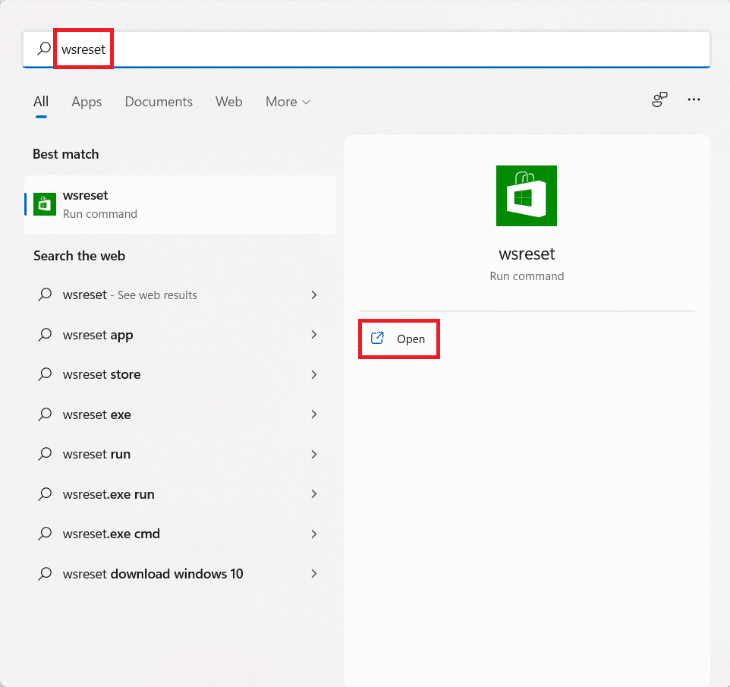
2. Biarkan cache dibersihkan. Microsoft Store akan terbuka secara otomatis setelah proses selesai.
Baca Juga: Cara Memperbaiki Windows 11

Metode 7: Setel ulang atau Perbaiki Microsoft Store
Salah satu cara paling sederhana untuk memperbaiki masalah Microsoft Store yang tidak berfungsi adalah dengan mengatur ulang atau memperbaiki aplikasi melalui menu Pengaturan aplikasi pada Windows 11.
1. Klik ikon Cari dan ketik Microsoft Store .
2. Kemudian, klik Pengaturan aplikasi yang ditampilkan disorot.
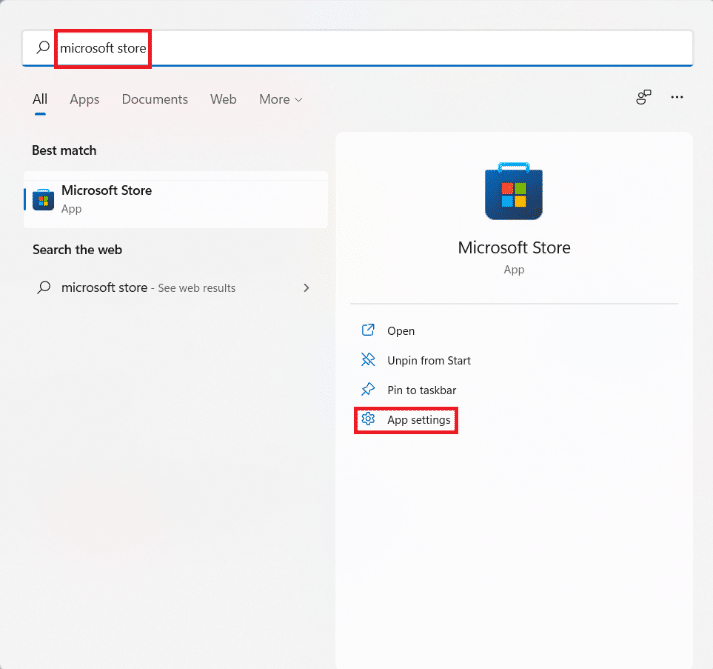
3. Gulir ke bawah ke bagian Atur Ulang .
4. Klik tombol Perbaiki , seperti yang ditunjukkan. Aplikasi akan diperbaiki, jika memungkinkan sementara data aplikasi tidak akan terpengaruh.
5. Jika aplikasi masih tidak berfungsi, klik Reset . Ini akan mengatur ulang aplikasi, pengaturan & datanya sepenuhnya.
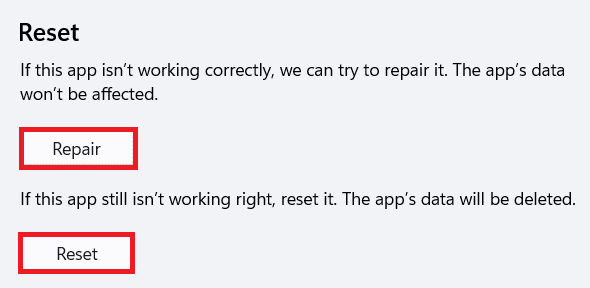
Metode 8: Daftar Ulang Microsoft Store
Karena Microsoft Store adalah aplikasi sistem, itu tidak dapat dihapus dan diinstal ulang seperti aplikasi lain. Selain itu, melakukan hal itu dapat menciptakan lebih banyak masalah dan karenanya, tidak disarankan. Namun, Anda dapat mendaftarkan ulang aplikasi ke sistem menggunakan konsol Windows PowerShell. Ini mungkin, memperbaiki Microsoft Store tidak terbuka pada masalah Windows 11.
1. Klik ikon Cari dan ketik Windows PowerShell . Kemudian, klik Jalankan sebagai administrator , seperti yang ditunjukkan.
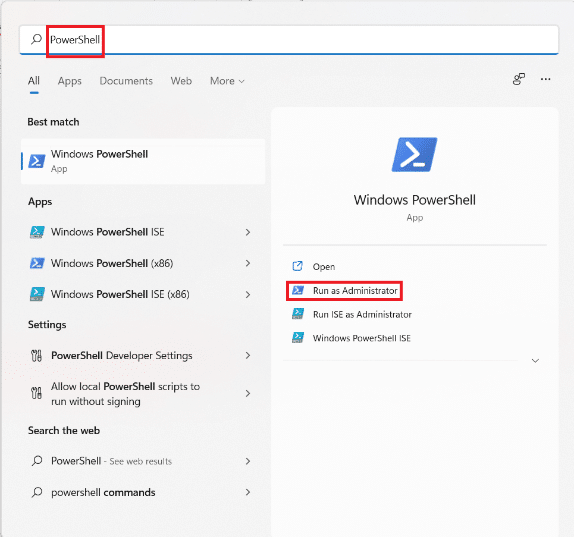
2. Klik Ya pada perintah Kontrol Akun Pengguna .
3. Ketik perintah berikut dan tekan tombol Enter untuk mengeksekusi:
PowerShell -ExecutionPolicy Unrestricted -Command "& {$manifest = (Get-AppxPackage Microsoft.WindowsStore).InstallLocation + 'AppxManifest.xml' ; Add-AppxPackage -DisableDevelopmentMode -Register $manifest} 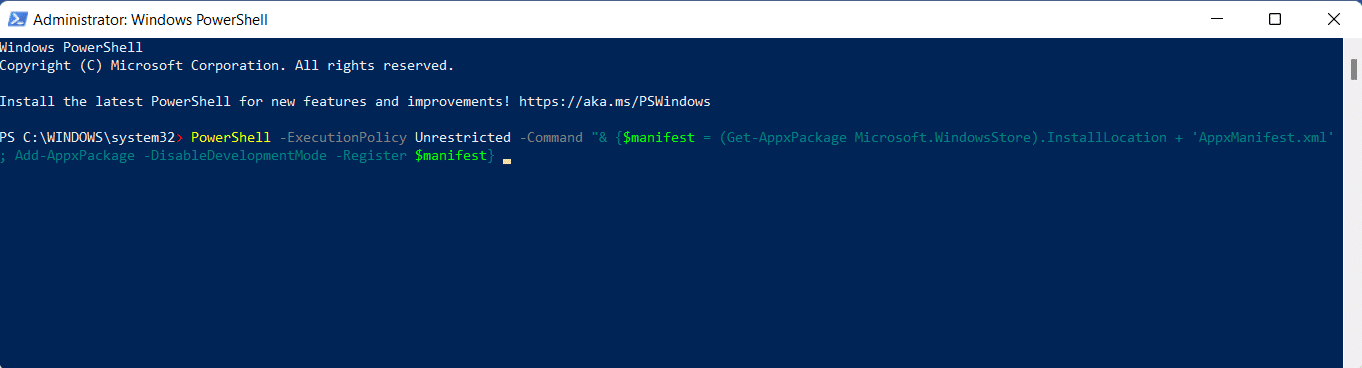
4. Coba buka Microsoft Store sekali lagi seperti yang seharusnya berfungsi sekarang.
Baca Juga: Cara Memperbarui Aplikasi Microsoft PowerToys di Windows 11
Metode 9: Aktifkan Layanan Pembaruan Windows (Jika Dinonaktifkan)
Microsoft Store bergantung pada beberapa layanan internal, salah satunya adalah layanan Pembaruan Windows. Jika layanan ini dinonaktifkan karena alasan tertentu, itu menyebabkan banyak masalah di Microsoft Store. Dengan demikian, Anda dapat memeriksa Statusnya dan mengaktifkannya, jika diperlukan, dengan mengikuti langkah-langkah yang diberikan:
1. Tekan tombol Windows + R bersamaan untuk membuka kotak dialog Run .
2. Ketik services.msc dan klik OK untuk membuka jendela Services .
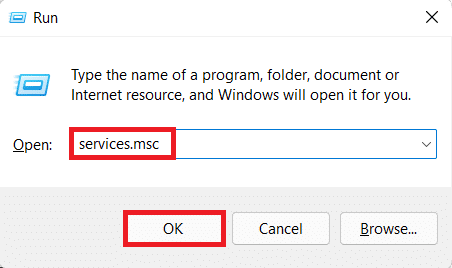
3. Dari daftar layanan, temukan layanan Pembaruan Windows dan klik kanan padanya.
4. Klik Properties di menu konteks, seperti yang ditunjukkan.
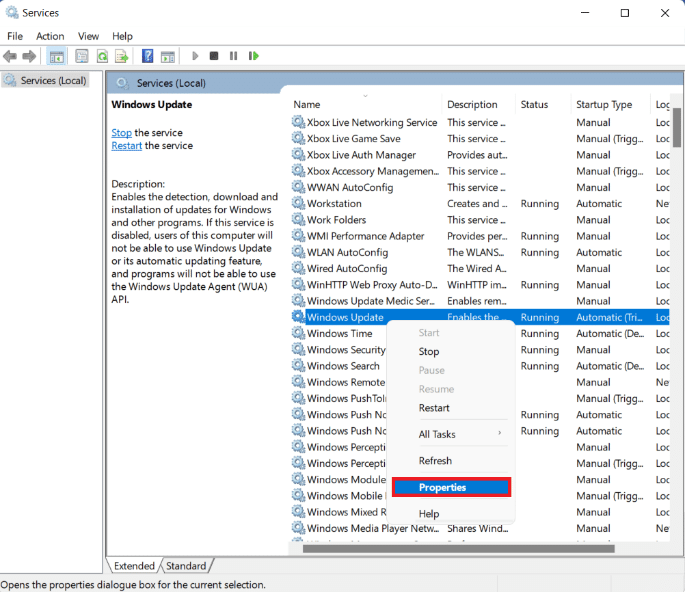
5A. Periksa apakah jenis Startup adalah Otomatis dan status Layanan Berjalan . Jika ya, pindah ke solusi berikutnya.
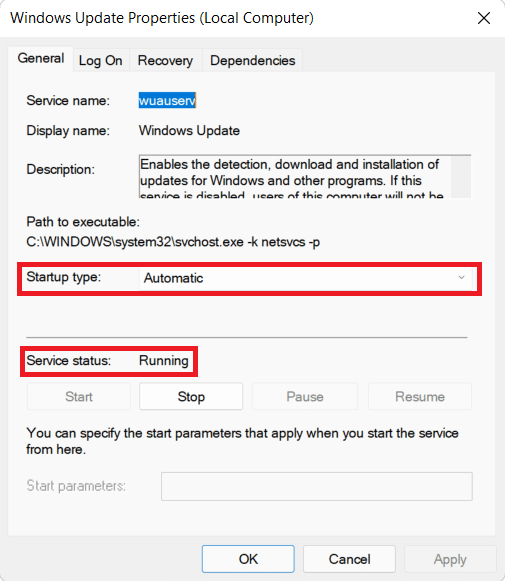
5B. Jika tidak, atur jenis Startup ke Otomatis dari menu tarik-turun. Juga, klik Mulai untuk menjalankan layanan.
6. Klik Terapkan > OK untuk menyimpan perubahan ini dan keluar.
Metode 10: Perbarui Windows
Pembaruan Windows tidak hanya mencakup fitur-fitur baru, tetapi juga perbaikan bug, peningkatan kinerja, berbagai peningkatan stabilitas, dan banyak lagi. Oleh karena itu, menjaga PC Windows 11 Anda tetap up to date dapat menyelesaikan banyak masalah Anda, serta menghindari banyak masalah. Berikut cara memperbaiki Microsoft Store tidak terbuka di Windows 11 dengan memperbarui sistem operasi Windows:
1. Tekan tombol Windows + I secara bersamaan untuk membuka Pengaturan Windows .
2. Klik Pembaruan Windows di panel kiri.
3. Kemudian, klik Periksa pembaruan .
4. Jika ada pembaruan yang tersedia, klik tombol Unduh & instal yang disorot.
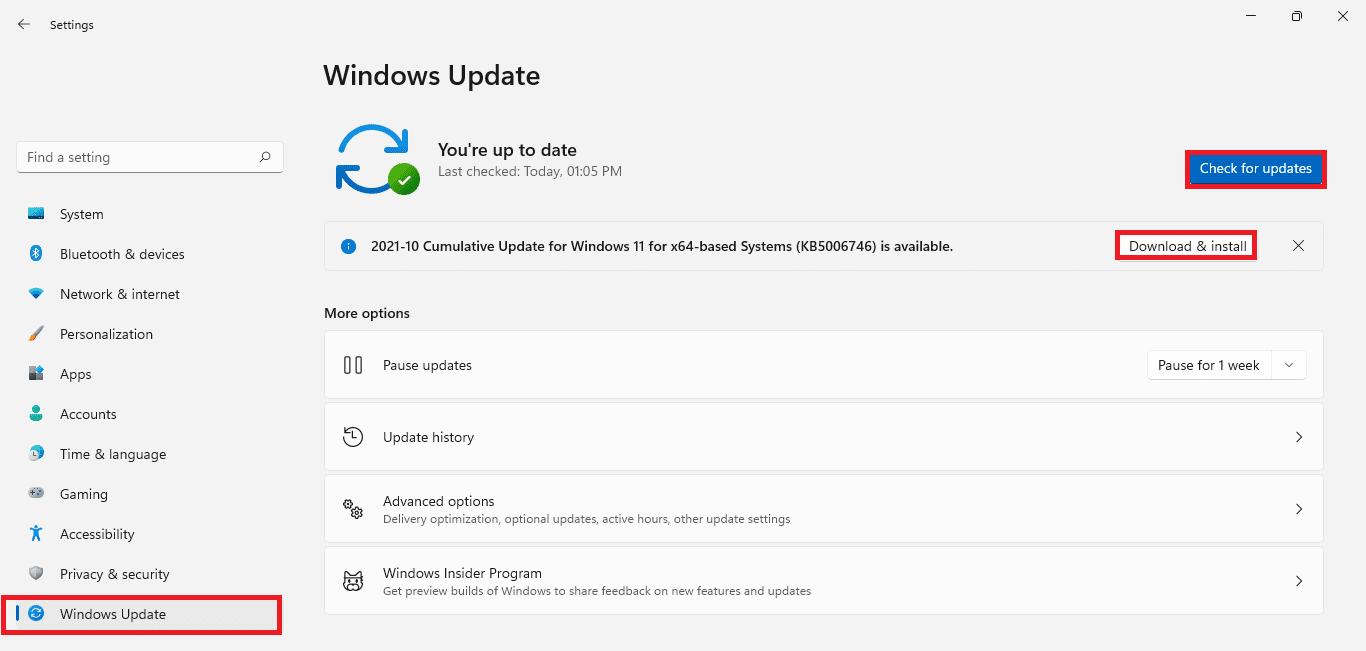
5. Tunggu Windows mengunduh & menginstal pembaruan secara otomatis. Restart PC Anda saat diminta.
Baca Juga: Memperbaiki Kesalahan Pembaruan Windows 11 Ditemukan
Metode 11: Matikan Server Proxy
Meskipun mengaktifkan server proxy bermanfaat untuk memastikan privasi, ini dapat mengganggu konektivitas Microsoft Store dan mencegahnya dibuka. Berikut cara memperbaiki Microsoft Store tidak terbuka pada masalah Windows 11 dengan mematikan server proxy:
1. Tekan tombol Windows + I bersamaan untuk membuka Pengaturan .
2. Klik Jaringan & internet dari panel kiri.
3. Kemudian, klik Proksi .
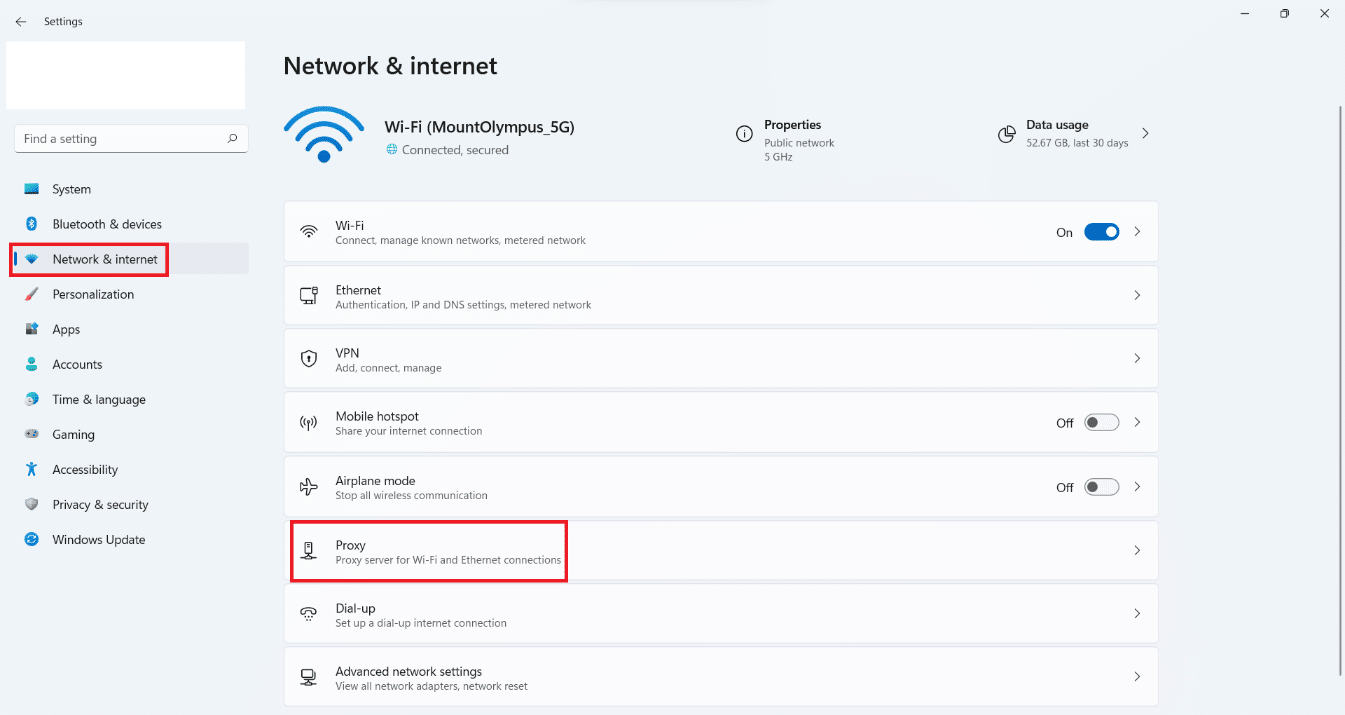
4. Matikan sakelar untuk Deteksi pengaturan secara otomatis di bawah bagian Pengaturan proxy otomatis .
5. Kemudian, di bawah Pengaturan proxy manual , klik tombol Edit yang disorot.
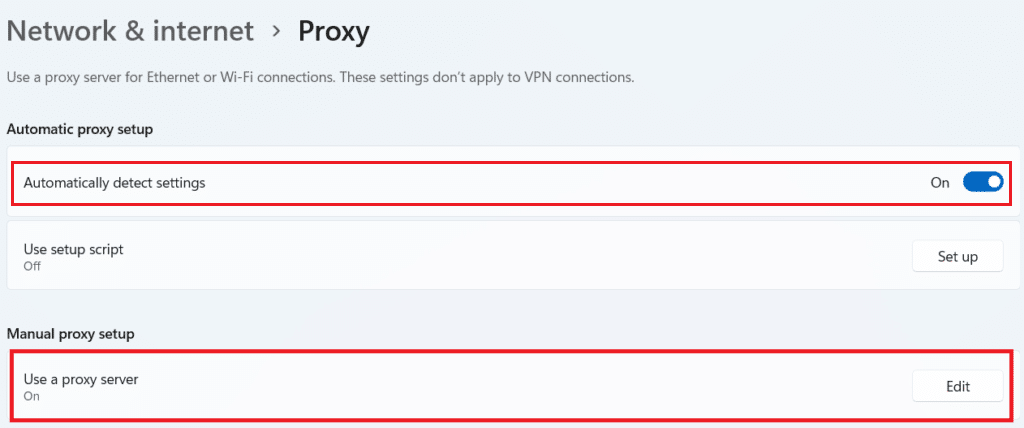
6. Matikan sakelar untuk Gunakan opsi server proxy , seperti yang digambarkan.
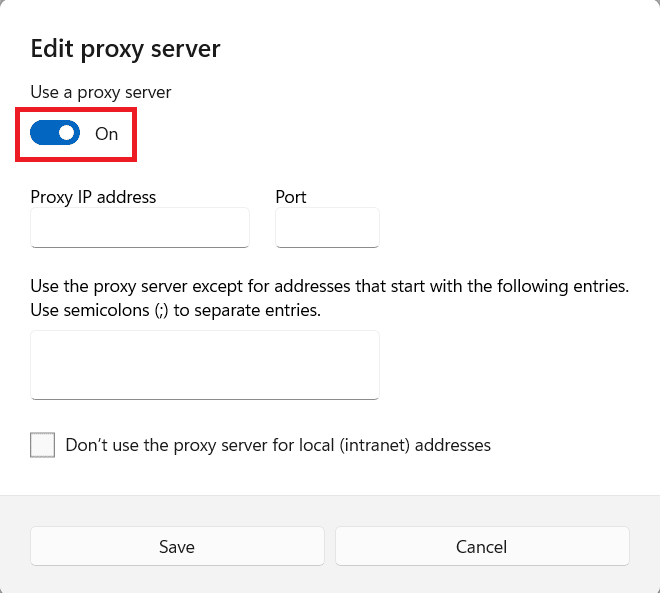
7. Terakhir, klik Simpan & keluar.
Metode 12: Siapkan Server DNS Kustom
Ada kemungkinan bahwa Microsoft Store tidak terbuka karena DNS yang Anda gunakan mencegah aplikasi mengakses server. Jika ini masalahnya, mungkin mengubah DNS akan menyelesaikan masalah. Baca artikel kami untuk mengetahui Cara Mengubah DNS Server di Windows 11 di sini.
Metode 13: Nonaktifkan atau Aktifkan VPN
VPN digunakan untuk menjelajah internet dengan aman dan untuk melewati moderasi konten. Namun, mungkin ada beberapa masalah saat menyambung ke server Microsoft Store karena hal yang sama. Di sisi lain, menggunakan VPN terkadang dapat membantu Anda membuka Microsoft Store. Jadi, Anda dapat mencoba mengaktifkan atau menonaktifkan VPN dan memeriksa apakah masalah tersebut telah teratasi.
Baca Juga: Cara Meningkatkan Kecepatan Internet di Windows 11
Metode 14: Copot Perangkat Lunak Antivirus Pihak Ketiga (Jika Berlaku)
Perangkat lunak antivirus pihak ketiga yang diinstal pada sistem Anda juga dapat menyebabkan Microsoft Store tidak membuka masalah. Program ini terkadang gagal membedakan antara proses sistem dan aktivitas jaringan lainnya, menyebabkan banyak aplikasi sistem, seperti Microsoft Store, terganggu. Anda dapat menghapus instalasi yang sama sebagai berikut:
1. Tekan tombol Windows + X secara bersamaan untuk membuka menu Quick Link .
2. Klik Aplikasi dan fitur dari daftar.
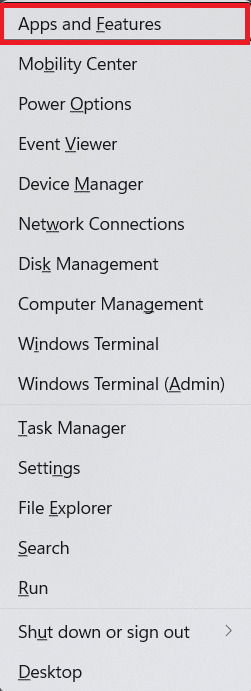
3. Gulir daftar aplikasi yang diinstal dan klik ikon tiga titik untuk antivirus pihak ketiga yang diinstal di komputer Anda.
Catatan: Kami telah menunjukkan Antivirus McAfee sebagai contoh
4. Kemudian, klik Uninstall , seperti yang ditunjukkan.
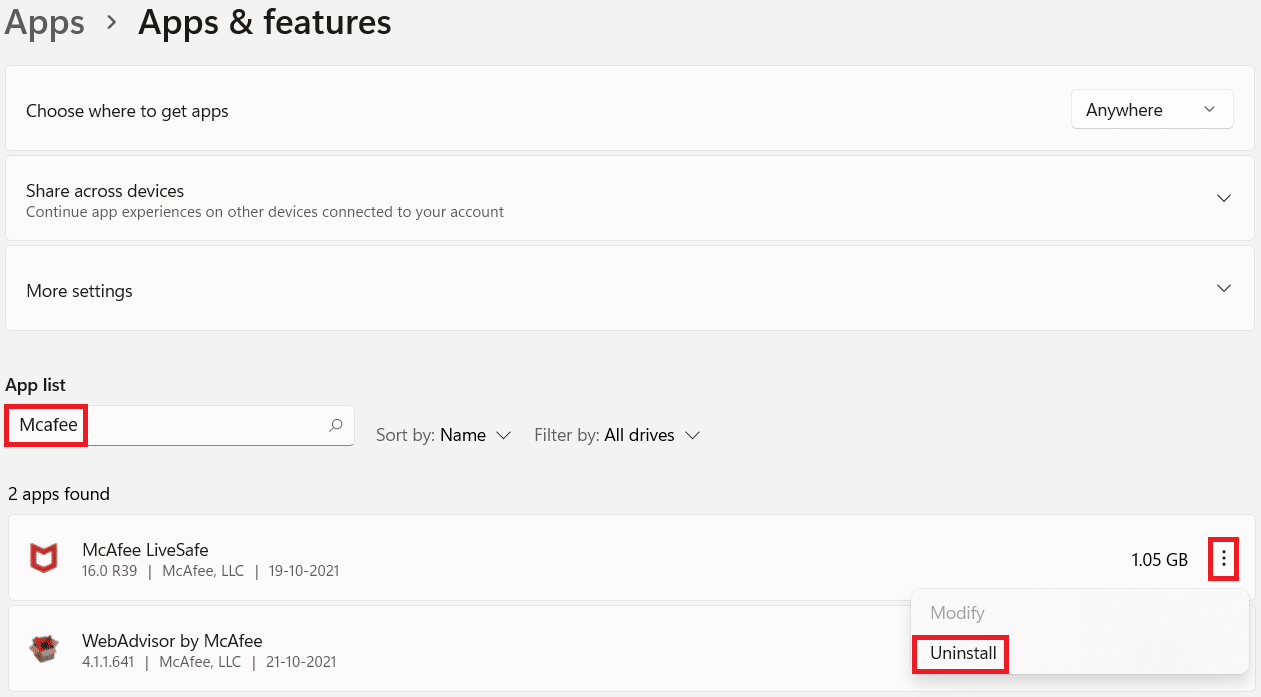
5. Klik Uninstall lagi di kotak dialog konfirmasi.
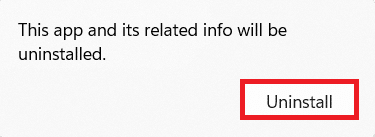
Direkomendasikan:
- Cara Mengubah Negara di Microsoft Store di Windows 11
- Cara Menggunakan PowerToys di Windows 11
- Cara Menonaktifkan BitLocker di Windows 10
- Cara Menghentikan Microsoft Teams dari Membuka Secara Otomatis di Windows 11
Kami harap Anda menemukan artikel ini menarik dan bermanfaat tentang cara memperbaiki Microsoft Store tidak terbuka di Windows 11 . Hubungi kami melalui bagian komentar di bawah.